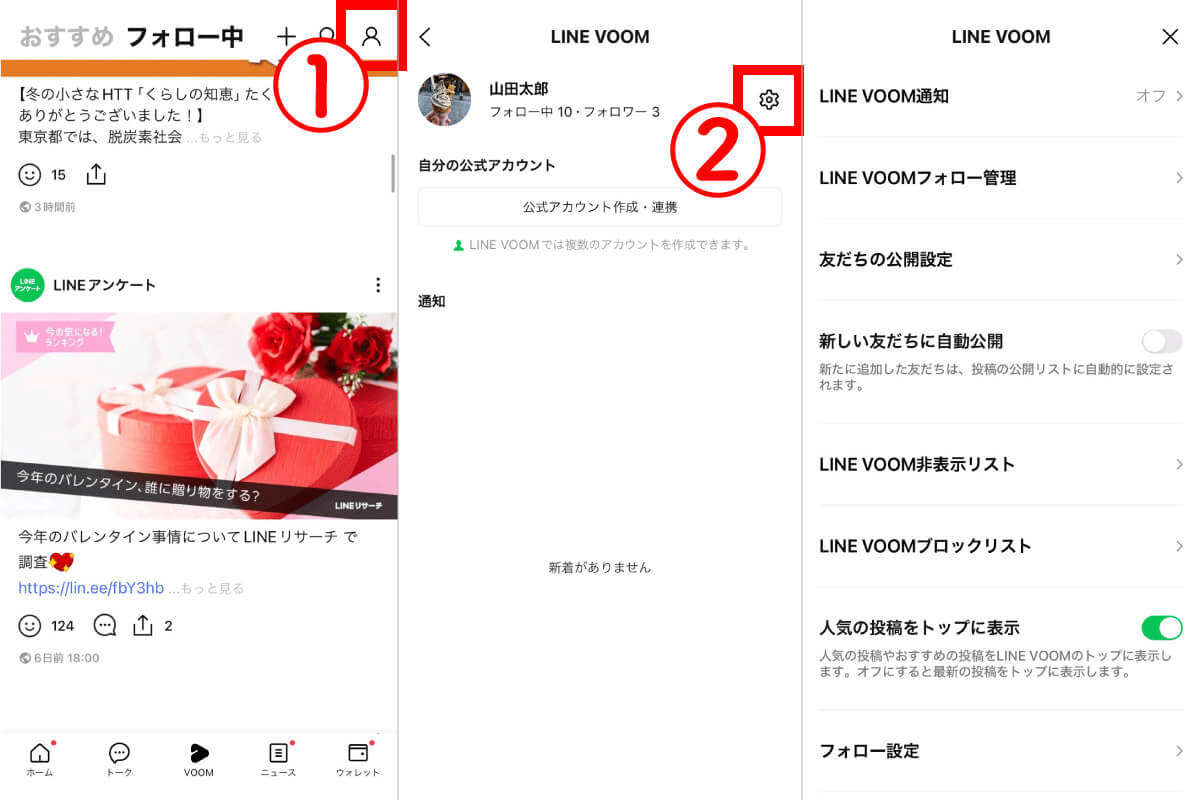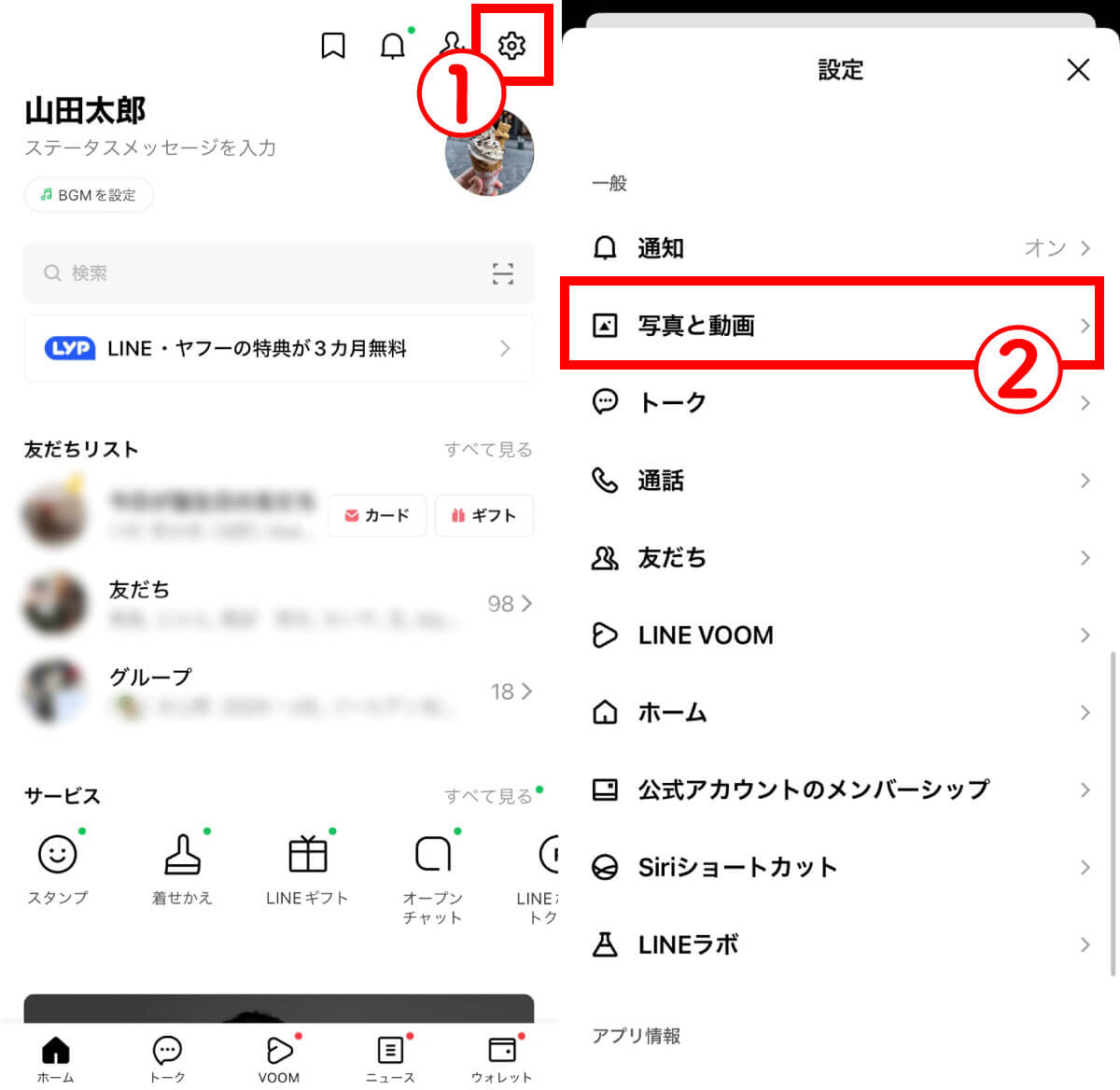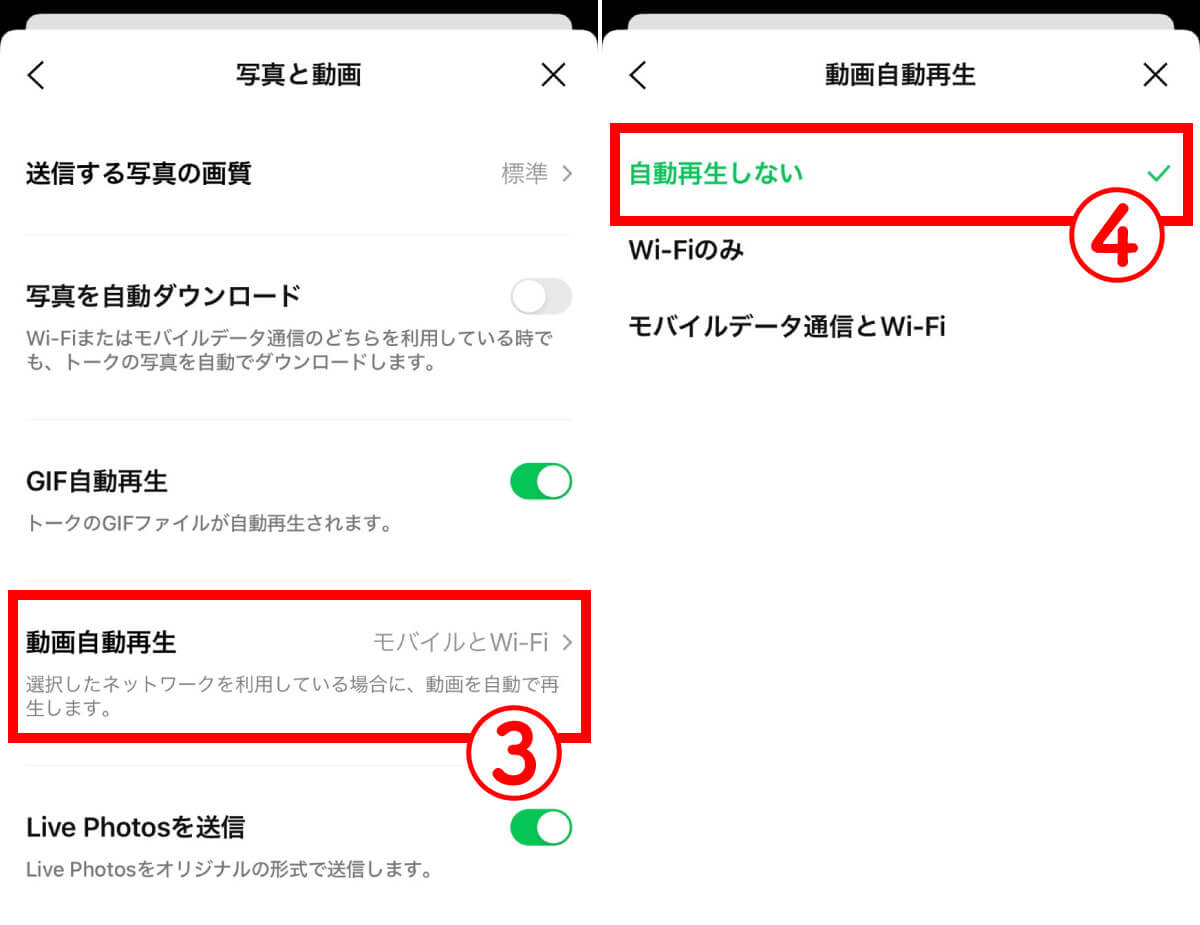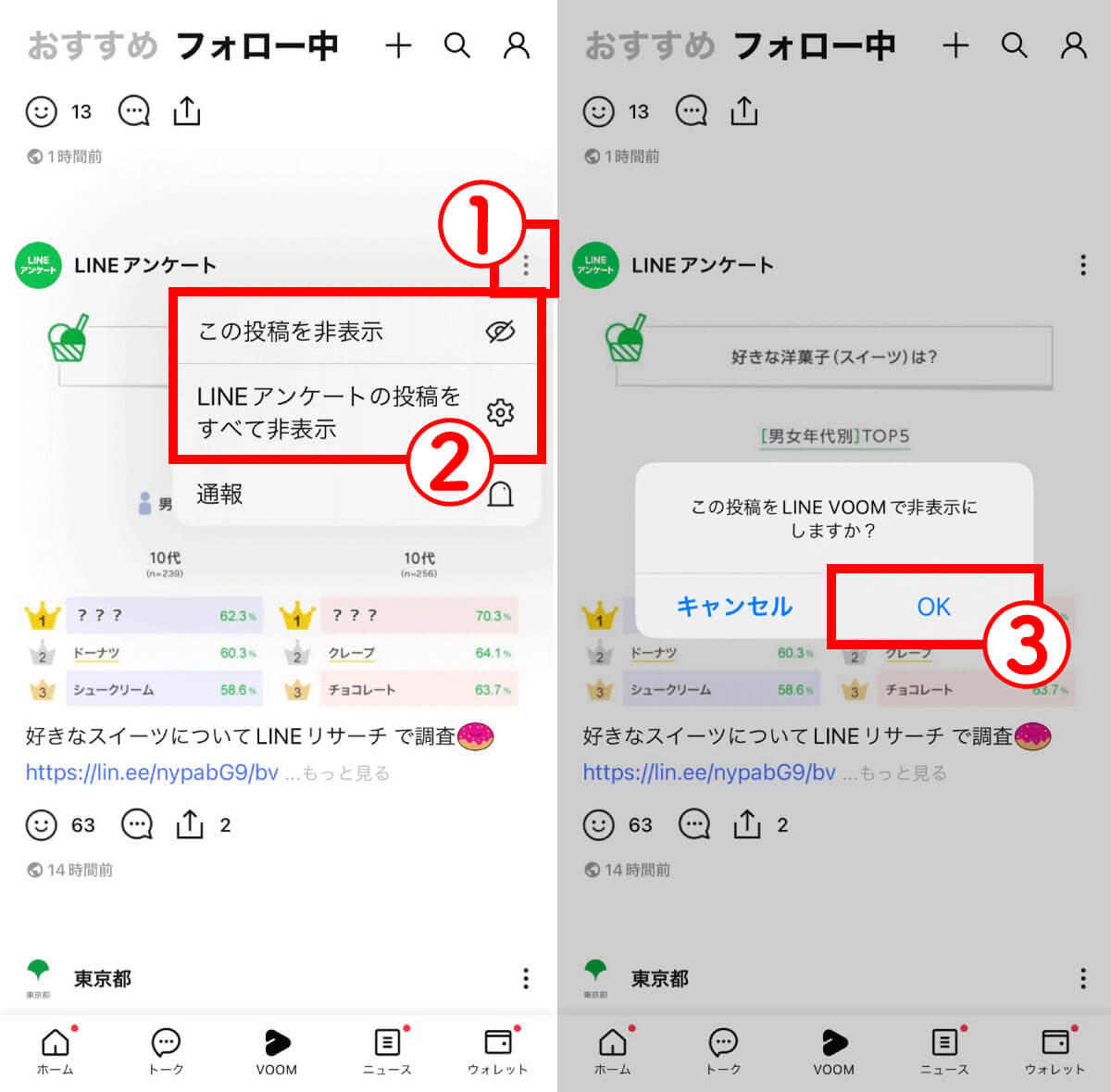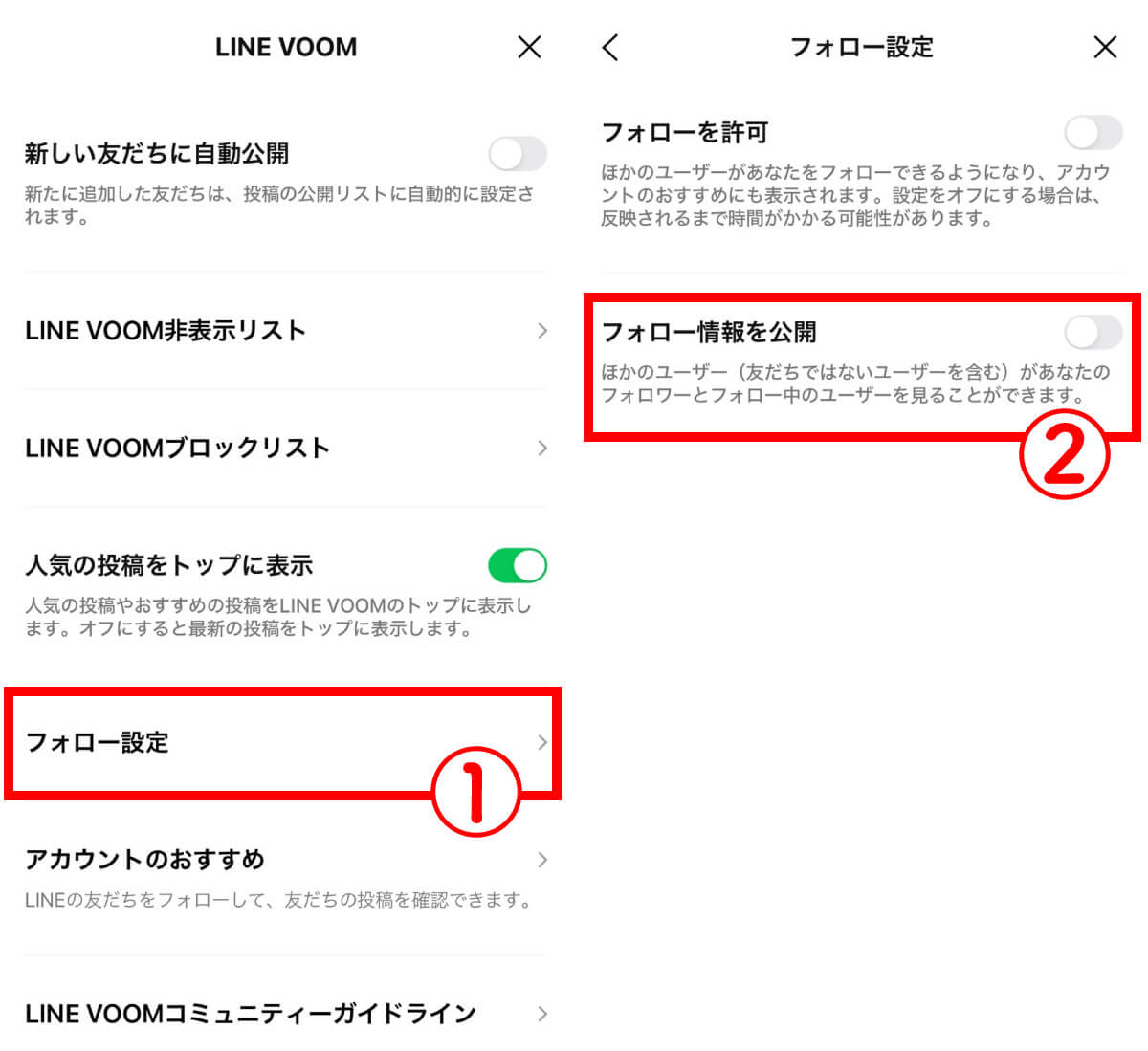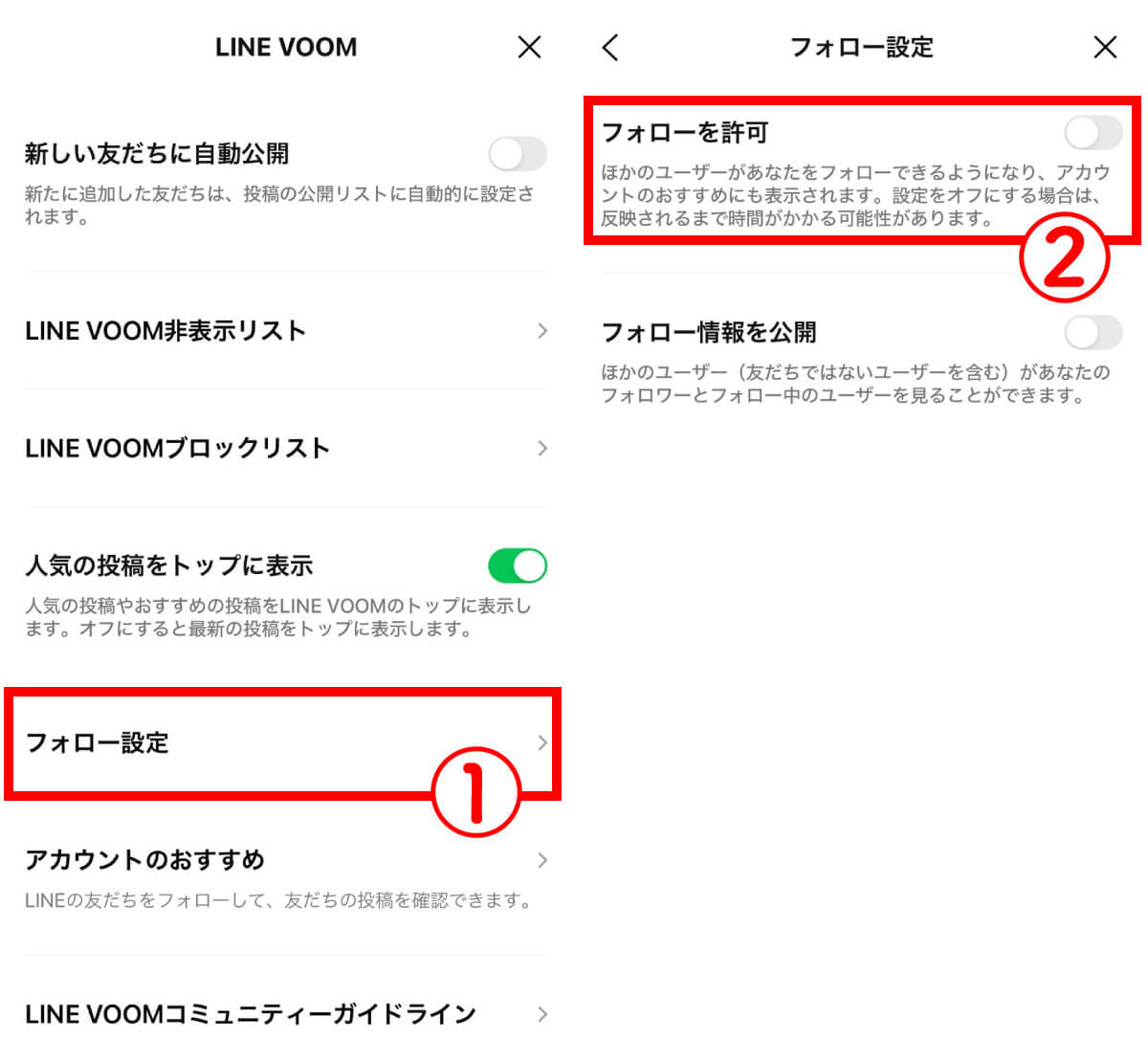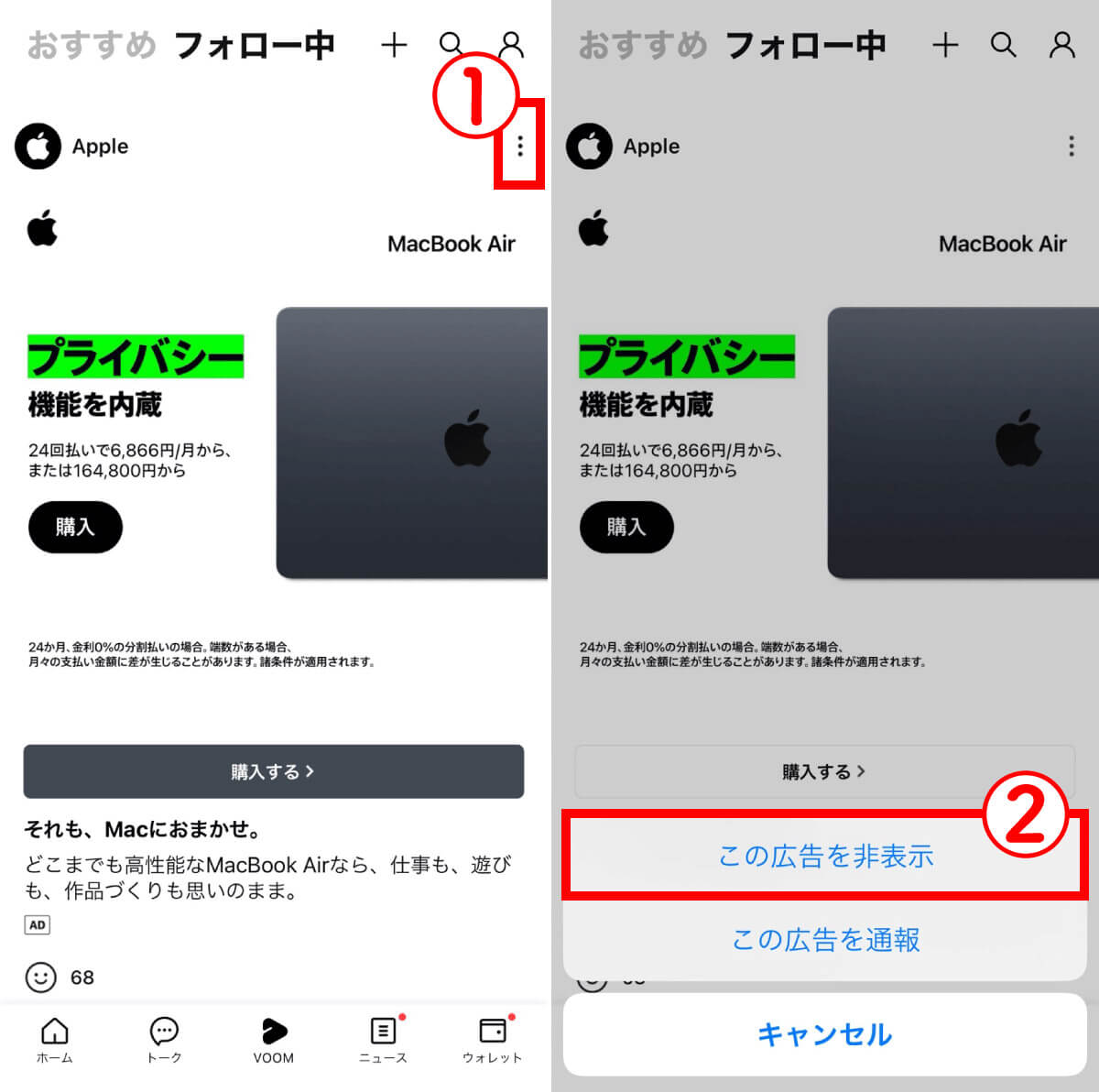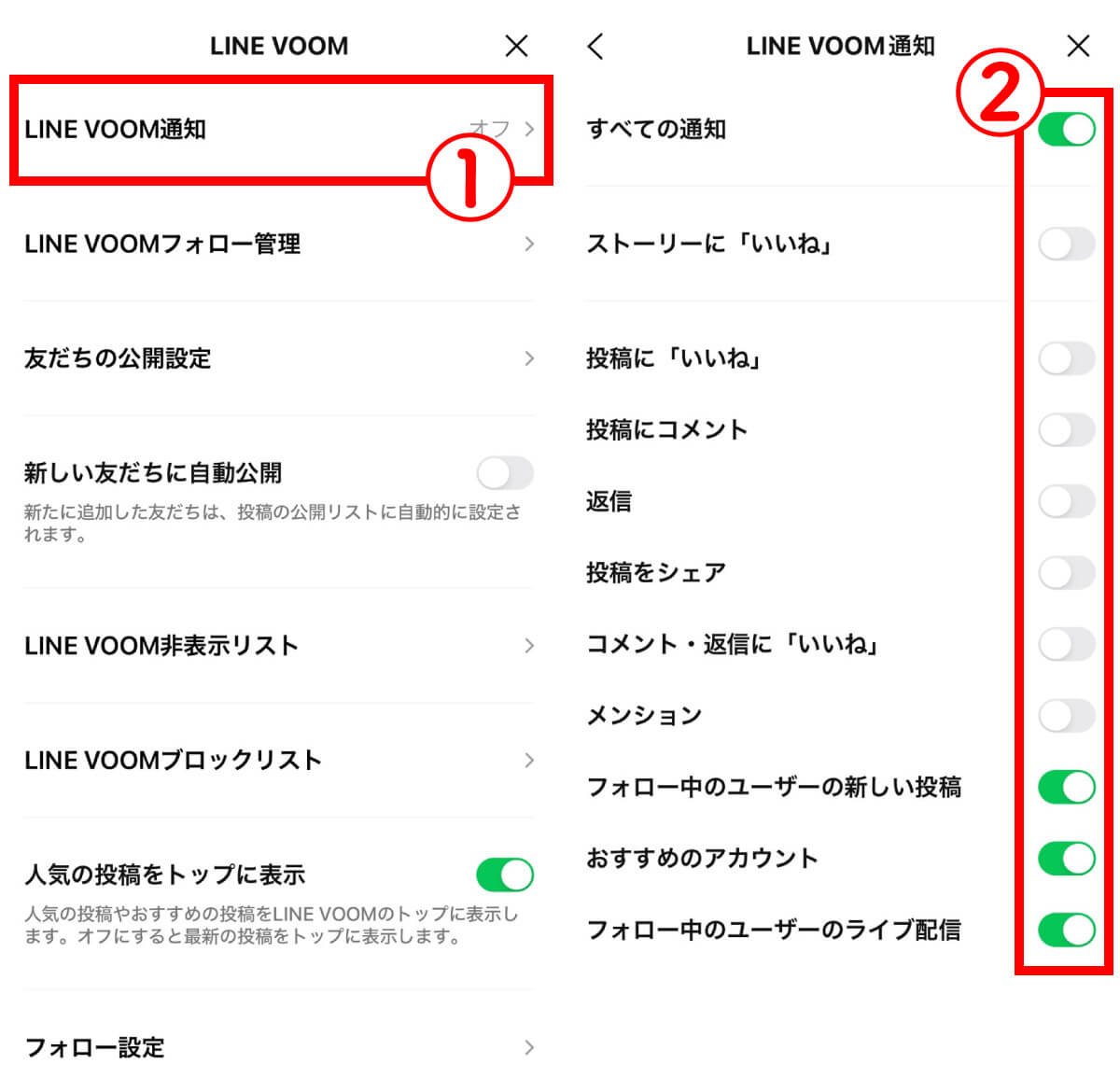LINE VOOM(ライン ブーム)は、ショート動画などが楽しめる動画プラットフォーム。LINEアプリからすぐにアクセスでき、気軽に動画を楽しめます。
しかし、自分の友だちやフォローしている人の投稿を見たくても広告が出てきてしまったり、見たくないのにうっかりタップして動画が流れてしまったりした経験のある人もいるでしょう。
そこでこの記事では、LINE VOOMが「いらない」「非表示にしたい」際のおすすめ設定をご紹介します。
LINE VOOMは非表示化できるの?
前述の通り、LINE VOOMには「非表示」という設定はありません。しかし本記事でご紹介する設定を行うことで、LINE VOOMの機能をほとんど使わないようにすることが可能になります。
【目次】
1.LINE VOOMの設定画面の開き方
2.【設定1】動画の自動再生をオフにする
3.【設定2】不要な投稿を非表示化
4.【設定3】フォロー情報を非公開化
5.【設定4】知らない相手からのフォローを許可しない
6.【設定5】投稿の公開範囲を見直す
7.【設定6】広告を非表示化
8.【設定7】LINE VOOMの通知をオフにする
9.まとめ
LINE VOOMの設定画面の開き方
LINE VOOMは基本的に設定画面から設定を行います。本記事で紹介する設定も、多くはこの画面から行うので、設定画面の開き方をまずは把握するようにしてください。
開き方は以下の通り。
【設定1】動画の自動再生をオフにする
LINE VOOMは、タブを開くと動画が自動的に再生されます。データ通信量やバッテリー消費に影響するだけでなく、見たくない動画が再生されることに対し、単純に嫌な気持ちになる場合もあるでしょう。
動画の自動再生をオフにする方法は以下の通りです。
【設定2】不要な投稿を非表示化
LINE VOOMには「おすすめ」欄と「フォロー中」欄のふたつのタイムラインがあります。おすすめ欄には、自分がフォローしていていない、おすすめの投稿が流れてきて、フォロー中には、自分の友だちの投稿が流れてきます。
それぞれで不要な投稿を非表示にする手順をご紹介します。
「おすすめ」に流れてきた投稿を非表示化
おすすめ欄で投稿を非表示にする方法は以下の通り。
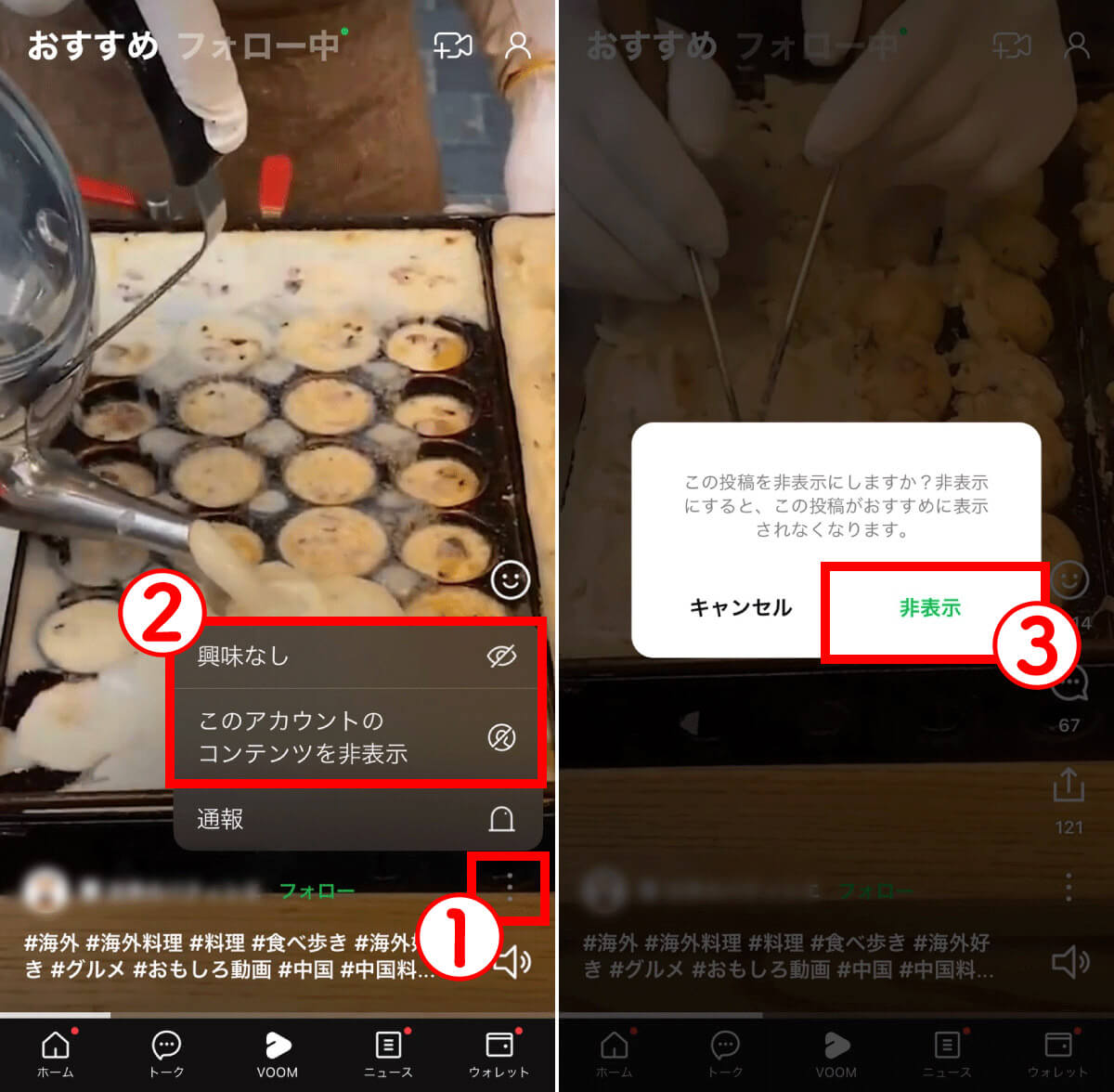
【1】投稿の右下にある①「・・・」ボタンをタップし、表示されたメニューより②「興味なし」または「このアカウントのコンテンツを非表示」をタップします。【2】確認が表示されるため③「非表示」をタップして完了です
「フォロー中」に流れてきた投稿を非表示化する
フォロー中欄で投稿を非表示にする方法は以下の通り。
【設定3】フォロー情報を非公開化
LINE VOOMでは基本的に自分のフォロー情報が他のアカウントに見られるようになっています。しかし、このフォロー情報は非公開にすることが可能。
フォローしているアカウントの解除やフォロワーの削除方法も併せてご紹介します。
LINE VOOMで自分のフォロー情報を非公開にするには
自分のフォロー情報を非公開にする方法は以下の通り。
【参考】LINE VOOMで自分からのフォローを解除する方法
アカウントのフォローを解除する方法は以下の通りです。
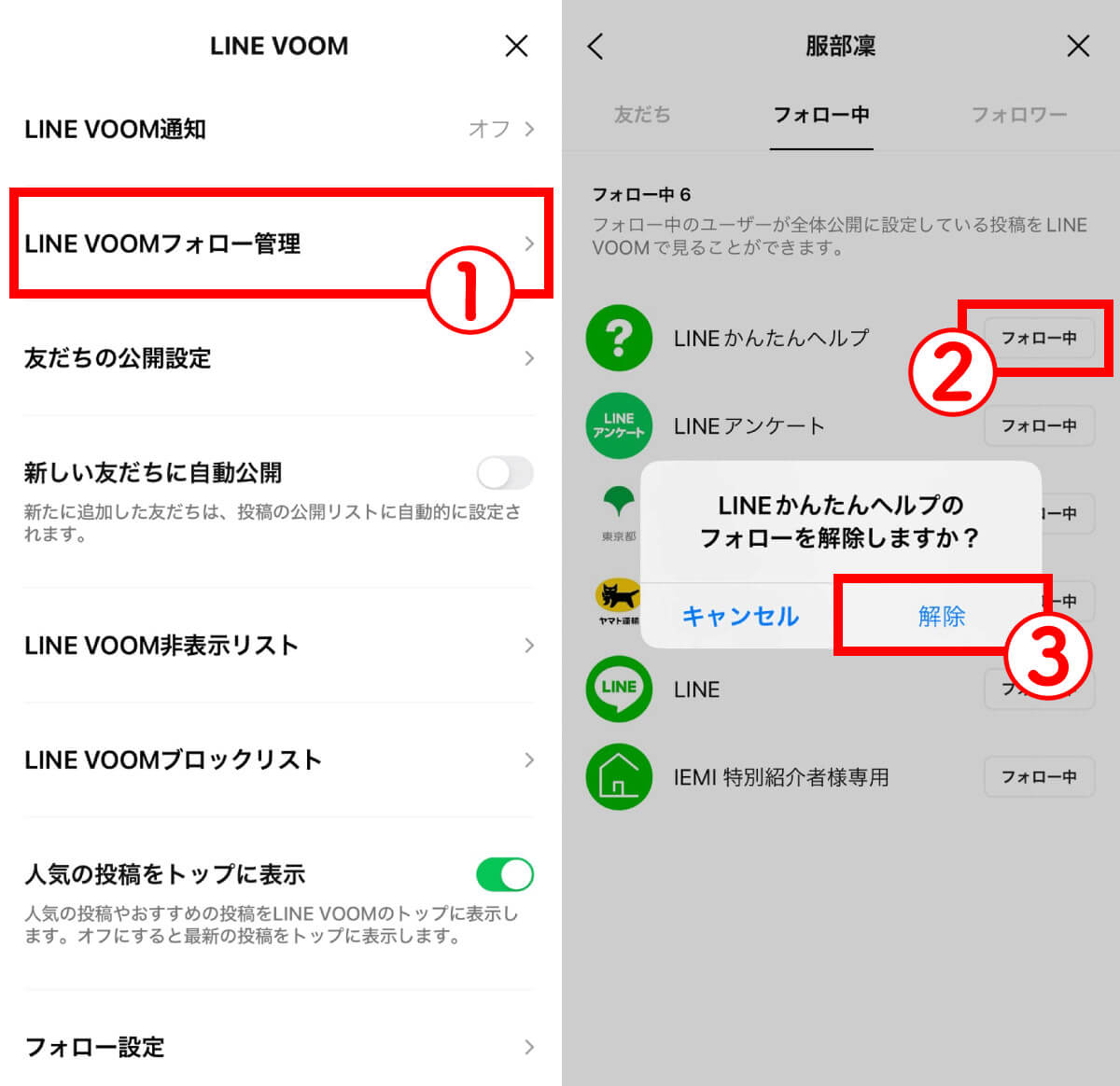
【1】「LINE VOOMタブ」→「人型アイコン」→「設定」を開き、①「LINE VOOMフォロー管理」をタップします。【2】フォロー中のリストの中から解除したいアカウントの右側にある②「フォロー中」ボタンをタップし、ポップアップが表示されたら③「解除」をタップしましょう
【参考】LINE VOOMで自分のフォロワーを削除する方法
フォロワーを削除する方法は以下の通り。
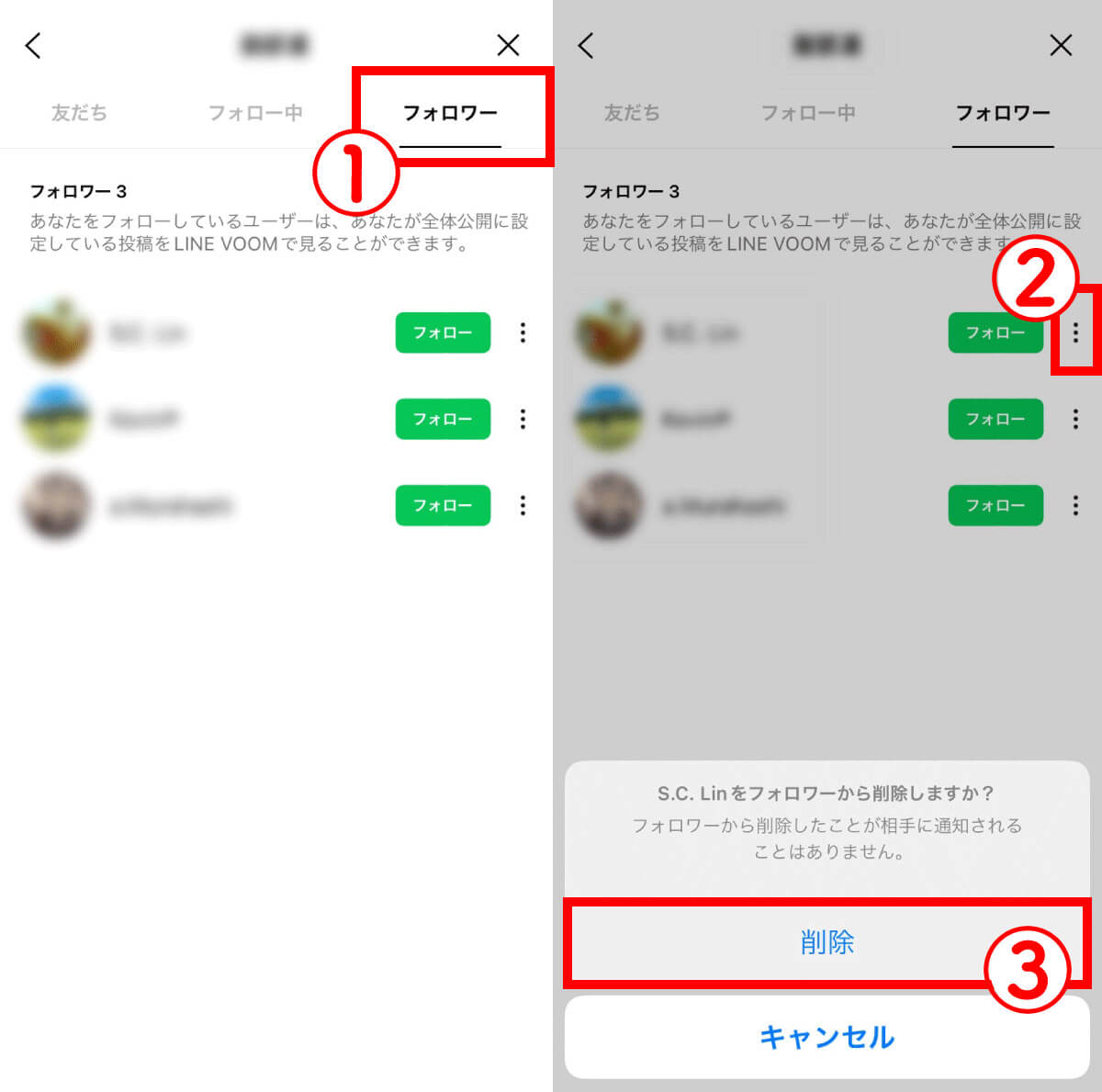
【1】「LINE VOOMタブ」→「人型アイコン」→「設定」→「LINE VOOMフォロー管理」を開き、①「フォロワー」タブをタップして開きます。【2】フォロワーの右側に表示された②三点ボタンをタップし、③「削除」をタップして完了です
【設定4】知らない相手からのフォローを許可しない
LINE VOOMは初期設定は誰からのフォローも受け付ける設定になっていますが、フォローを受け付けないように設定もできます。
【設定5】投稿の公開範囲を見直す
LINE VOOMは自分の公開設定を「全員に公開」「公開リストにのみ公開」「自分にのみ公開」の3パターンの中から選ぶことができます。
なお、デフォルトでは全員に公開、つまり「全体公開」となっています。
LINE VOOMの投稿を「公開リスト」のみに公開
LINE VOOMの投稿を「公開リスト」のみに公開する方法は以下の通りです。
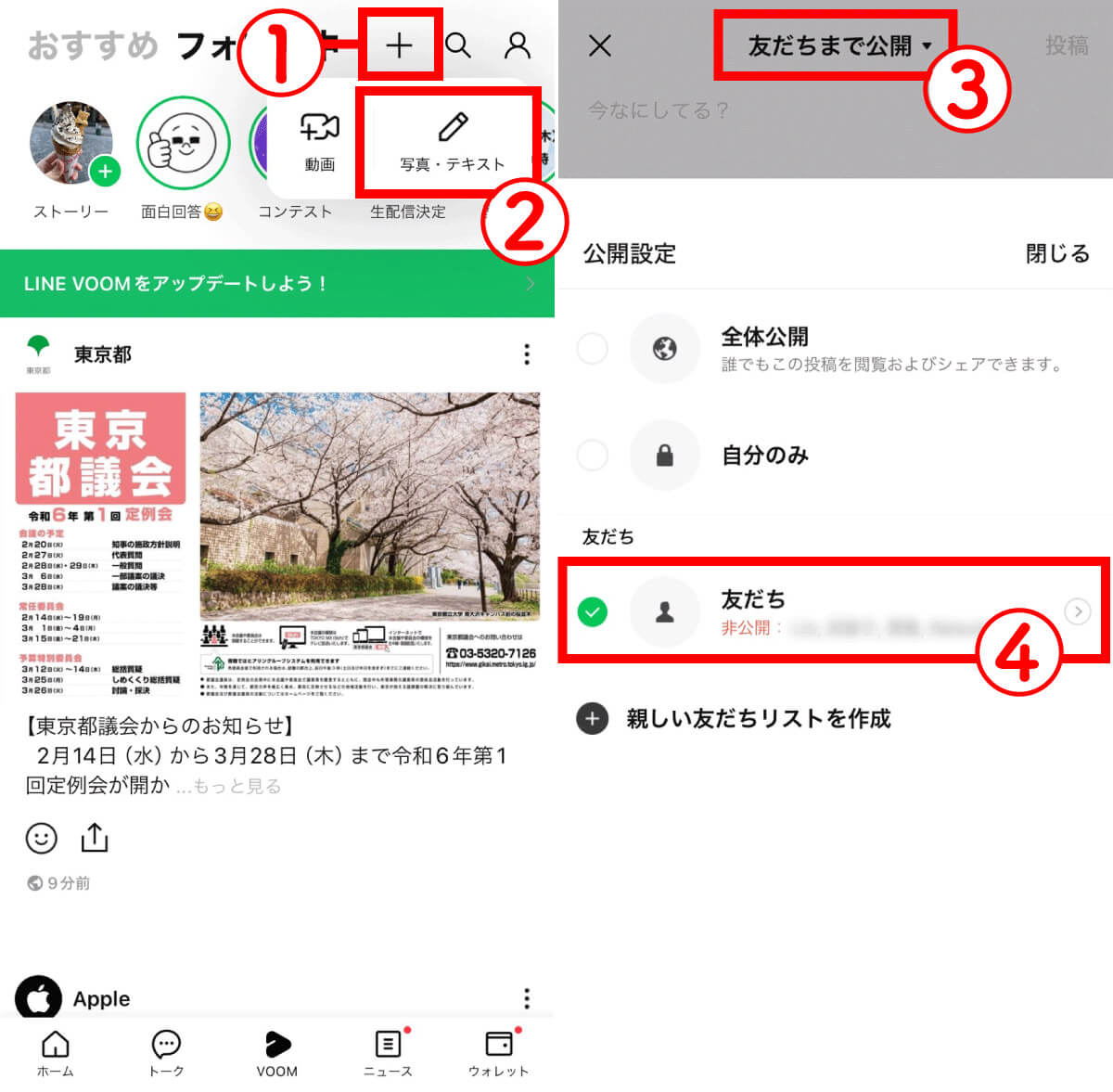
【1】LINE VOOMタブを開き、上部の①「+」ボタンをタップ。続けて②「写真・テキスト」をタップします。【2】③公開範囲が書かれた箇所をタップし、公開設定メニューより④「友だち」をタップして選択します
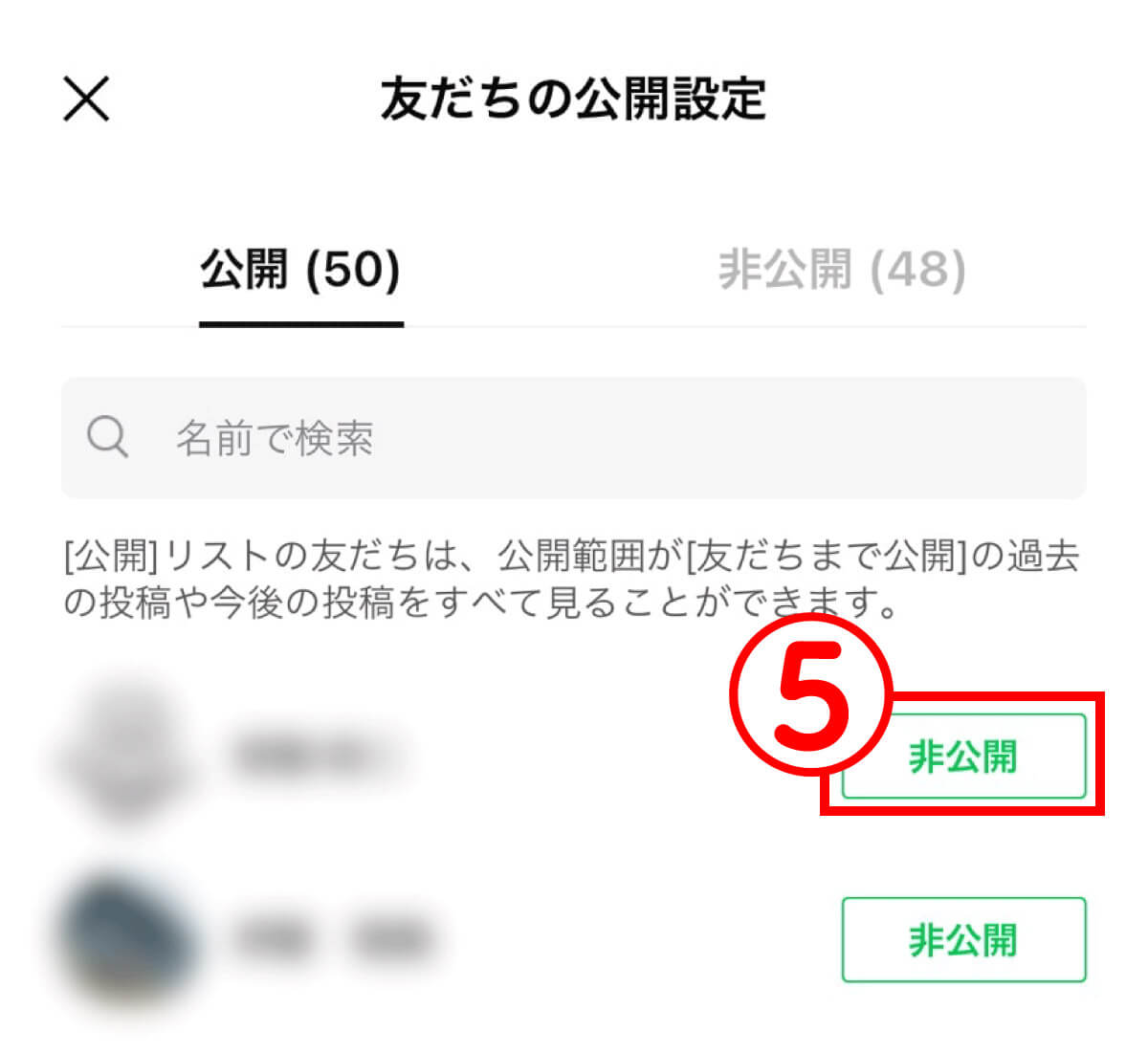
【3】リストの変更方法は、公開リストに表示されたアカウントの右側にある⑤「非公開」ボタンをタップすると、そのアカウントには投稿が非公開となり、非公開リストへと移動します。逆に非公開リストから「公開」ボタンをタップすると公開に変更できます
LINE VOOMの投稿を「自分のみ」に公開
「自分のみ」に公開設定する方法は以下の通り。
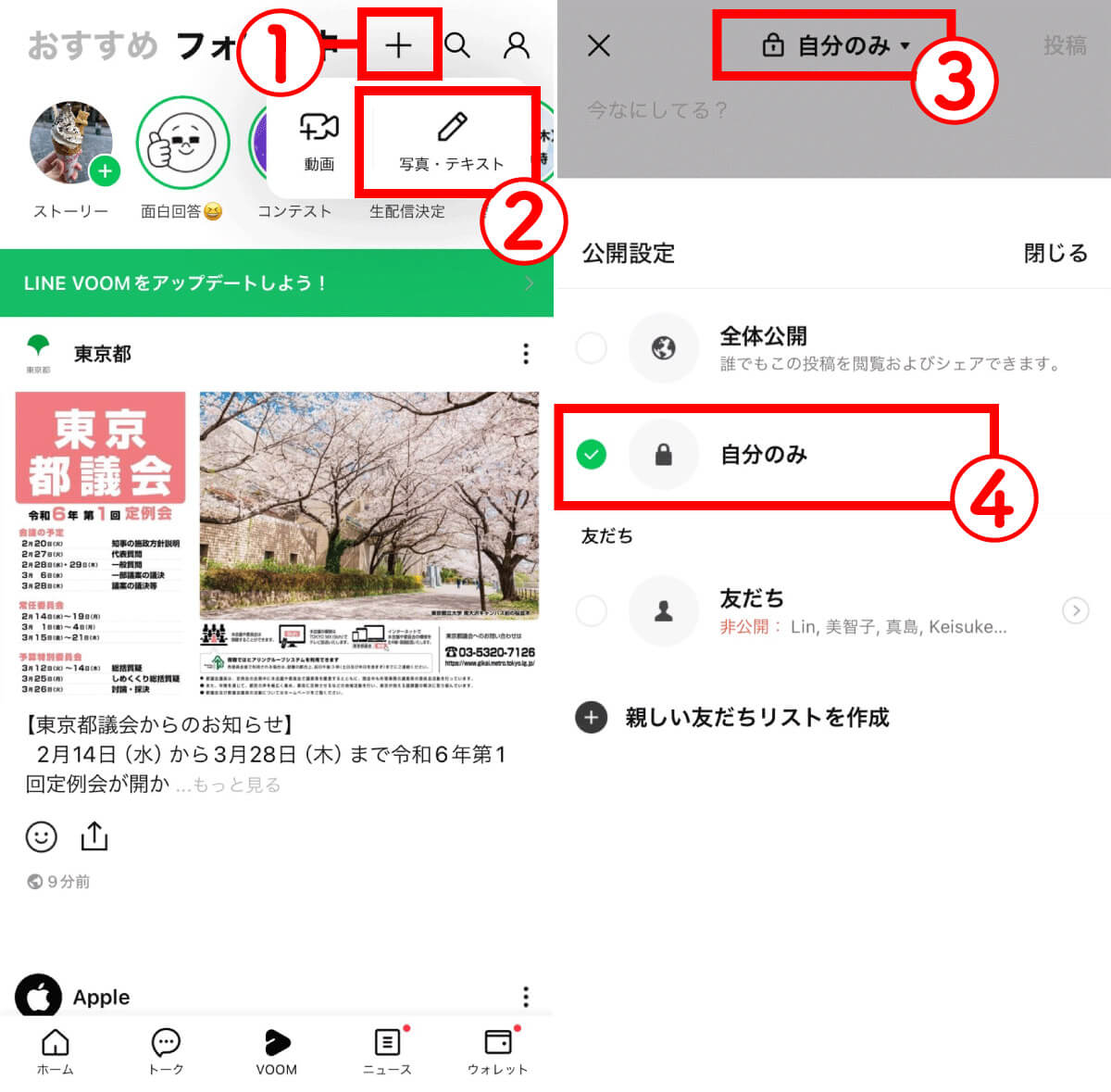
【1】LINE VOOMタブを開き、上部の①「+」ボタンをタップ。続けて②「写真・テキスト」をタップします。【2】③公開範囲が書かれた箇所をタップし、公開設定メニューより④「自分のみ」をタップして選択します
【設定6】広告を非表示化
LINE VOOMに流れてくる特定の広告が不快な場合、非表示にすることが可能。
【設定7】LINE VOOMの通知をオフにする
LINE VOOMでは、自分の投稿に対するコメントやいいね、フォローの通知が届きますが、不要に感じた場合など、オフにすることが可能です。
まとめ
「LINE VOOM」は他のSNSと比べると使い慣れていないという人や、使い慣れていても設定方法は知らないという人が多いのでは。本記事でご紹介したように、流れてくる投稿の非表示設定や公開範囲の設定、通知設定など様々な設定が可能なため、お好みの設定を行い、快適に利用しましょう。